创建场景并配置MRTK
-
在 Unity 菜单中,选择“文件” > “新建场景”(Ctrl+N)
-
在“新建场景”窗口中,选择“基本(内置)”,然后单击“创建”以创建新场景:
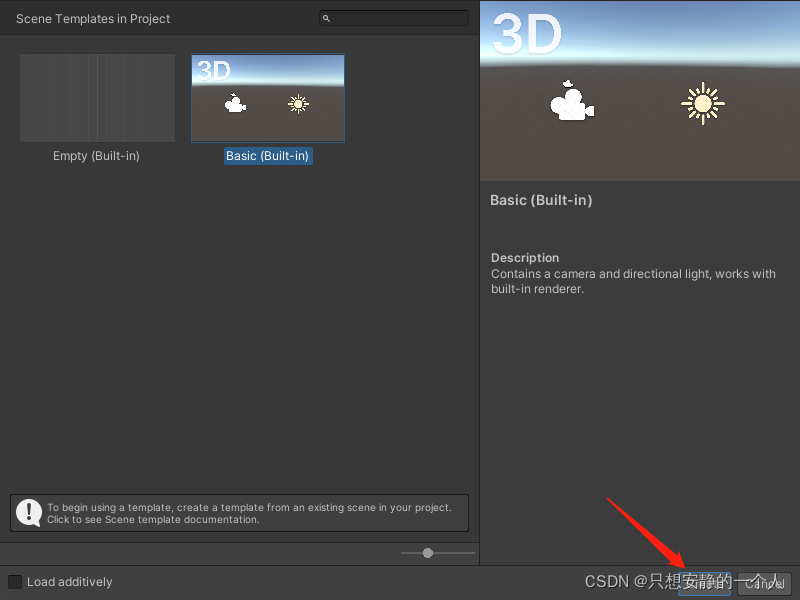
-
在 Unity 菜单中,选择“混合现实” > “工具包” > “添加到场景并配置…”,将 MRTK 添加到当前场景

添加完成后Hierarchy窗口中结构如下
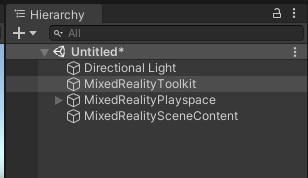
-
在“层次结构”窗口中仍然选中“MixedRealityToolkit”对象的情况下,在“检查器”窗口中,验证 MixedRealityToolkit 配置文件是否设置为 DefaultMixedRealityToolkitConfigurationProfile:

-
在 Unity 菜单中选择“文件” > “另存为…”,打开“保存场景”窗口:
-
保存场景
交互模型
- 添加一个Cube
- 在Cube上添加可抓取的组件
- 碰撞器组件,如“盒碰撞器”(Unity 的立方体默认已有一个盒碰撞器)
- “对象操控器(脚本)”组件
- NearInteractionGrabbable(脚本)组件
MRTK 的 ObjectManipulator 脚本能够让对象变得可移动、可缩放和可旋转,这些操作可通过一只或两只手来实现。 此脚本支持直接操作输入模型,因为“向对象添加手部交互”脚本让用户能够直接用手接触全息影像。
- 添加完成后,运行程序,可以对立方体进行抓取旋转
在Unity中模拟输入的操作如下
移动:
- 使用 W/A/S/D 键来向前/向左/向后/向右移动摄像机。
- 使用 Q/E 键来垂直移动摄像机。
- 按住鼠标右键来旋转摄像机。
模拟手部输入:
- 按住空格键来启用右手。
- 在按住空格键的同时,移动鼠标来移动手。
- 使用鼠标滚轮来调整手的深度。
- 单击鼠标左键来模拟收缩手势。
- 使用 T/Y 键来让手持续显示在视图中。
- 按住 CTRL 键并移动鼠标来旋转手。
- 按住左 Shift 键来启用左手。